HEIF와 JPEG: HEIF와 JPEG에 대해 알아야 할 모든 것
누구나 사진을 클릭하고 소셜 미디어 플랫폼에 공유하는 것을 좋아하는 소셜 미디어 시대에 이미지 파일에 대한 논의는 매우 중요해졌습니다. HEIF 파일 형식이 등장한 이래로 HEIF 대 JPEG에 대한 논쟁은 계속되고 있습니다. 모든 사람들이 JPEG 파일 형식으로 이미지를 저장하는 데 익숙했기 때문에 HEIF의 등장으로 인해 모든 사람들이 이 새로운 이미지 파일 형식에 대해 계속 추측하게 되었습니다.
요약
이 가이드는 작업을 쉽게 하기 위해 HEIF 대 JPG에 대한 훌륭한 논쟁을 전개할 것입니다.

1부.HEIF와 JPEG에 대한 간략한 소개
HEIF와 JPEG에 대한 논쟁은 숨 막힐 정도로 치열하지만, 다행히도 이미지 파일 형식에 대해 자세히 설명하겠습니다.
1. HEIF
HEIF는 고효율 이미지 파일 형식의 약자로, 이미지를 더 작은 크기로 저장하는 최신 압축 알고리즘으로 탄생한 뛰어난 이미지 파일 형식입니다. 큰 이미지 크기를 작은 크기로 압축하더라도 HEIC 또는 HEIF는 이미지 품질을 손상시키지 않습니다.
HEIC는 H.264에 비해 매우 효율적인 압축 알고리즘으로, 이 파일 형식이 이미지의 원래 해상도를 그대로 유지하면서 이미지 크기를 줄이는 데 도움을 줍니다. HEIF는 파일 확장자가 아닌 컨테이너이기 때문에 다른 많은 이미지 파일 형식보다 유연성이 뛰어납니다.
또한, HEIF는 비파괴 기능을 제공하여 iOS 디바이스 사용자가 모바일 디바이스에서 전문가 수준의 이미지 편집을 선택할 수 있도록 도와줍니다. 스마일 사이즈 이미지를 제공하는 것 외에도 HFIF는 사진의 전체 영역을 깨끗하고 깔끔하게 캡처하는 데 도움이 되는 투명도와 같은 다양한 기능을 제공합니다. HFIF 이미지의 품질은 자르거나 회전할 때 손상되지 않습니다.
장점:
- 고품질 이미지를 생성함에도 불구하고
- 비파괴 이미지 편집 소프트웨어 지원
- 16비트 색 구성표 지원
- 라이브 포토를 포함한 뛰어난 독점 기능 제공
단점
- 많은 기기를 지원하지 않음
- 구글 크롬이나 다른 웹 브라우저에서는 지원되지 않음
2. JPEG
HEIF와 JPEG의 논쟁을 다루고 있기 때문에 JPEG 이미지 파일 형식에 대해 이야기하는 것도 매우 중요합니다. 인터넷에서 업로드하거나 다운로드하는 모든 이미지에는 JPG 또는 JPEG 파일 형식이 사용됩니다. 1992년부터 가장 많이 사용되는 이미지 파일 형식 중 하나입니다. 많은 사람들이 JPG와 JPEG를 서로 다른 파일 포맷으로 생각하여 혼동하지만, 둘 다 동일합니다.
JPEG 또는 JPG의 가장 좋은 점은 거의 모든 기기에서 이 이미지 파일 형식을 지원하며 모든 기기에서 JPEG 이미지 파일 형식의 사진을 열 수 있다는 것입니다. JPEG는 사진 압축도 지원하지만, 이미지 크기가 줄어들면 사진의 해상도가 저하될 수 있습니다.
장점:
- 모든 장치 지원
- 사진 품질에 큰 영향을 주지 않고 디지털 이미지의 압축을 조정할 수 있습니다.
단점
- 다른 다양한 이미지 파일 형식보다 더 많은 공간을 차지함
- 프로그레시브 출력이 제공되지 않음
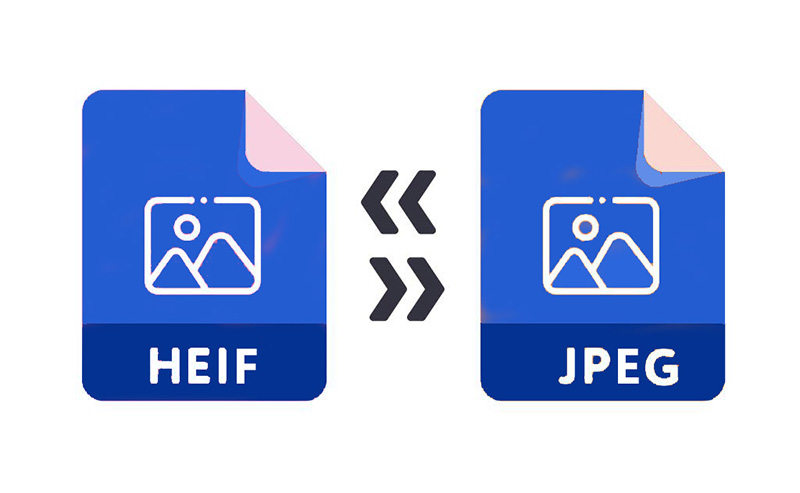
파트 2. HEIF와 JPEG 비교: 차이점은 무엇인가요?
다양한 유사점에도 불구하고 HEIF와 JPEG에는 많은 차이점이 있습니다. 그 차이점에 대해 이야기해 보겠습니다.
- 1. 지원되는 운영 체제:
- 2. 파일 크기:
- 3. 화질:
- 4. 자연:
- 5. 기능:
JPEG 파일 형식은 Windows, iOS, UNIX를 포함한 모든 운영 체제와 호환되기 때문에 매우 인기가 있습니다. 반면 HEIC 파일 형식은 iOS 11이 설치된 Apple 기기만 지원합니다.
HEIF 이미지의 크기는 비슷한 이미지 품질을 포함하지만 JPEG보다 훨씬 작습니다. HEIF 이미지의 크기는 JPEG 이미지보다 두 배 더 작습니다.
HEIC는 JPEG보다 더 나은 사진 품질을 제공합니다.
HEIF는 라이브 이미지, 애니메이션, 버스트 사진 촬영 등 다양한 이미지 형식을 저장할 수있는 기능을 보유하고 있습니다.
JPEG는 8만 사용했지만 HEIF의 색상은 16비트 딥 컬러를 사용합니다. 따라서 HEIF는 더 나은 이미지 품질을 제공합니다.
3부. HEIF와 JPEG - 어떤 이미지 파일 형식의 품질이 더 좋나요?
많은 사람들이 HEIF를 JPEG로, 또는 JPEG를 HEIF로 변환하는 데에는 여러 가지 이유가 있습니다. 하지만 두 이미지 파일 형식 중 확실한 승자를 찾는 것은 쉽지 않습니다. HEIF와 JPEG 이미지 파일 형식은 주목할 가치가 있지만 여전히 단점이 있습니다.
예를 들어 JPEG는 모든 디바이스를 지원하며 사용 시 호환성 문제가 발생하지 않습니다. 하지만 JPEG도 압축 파일 형식이기 때문에 이미지를 압축하고 사진의 원본 품질에 영향을 미칩니다. 이미지를 JPEG 파일 형식으로 저장하려는 경우 작은 크기의 사진은 저장할 수 없습니다. 반면 HEIF는 JPEG보다 더 나은 이미지 품질을 제공하는 Apple 디바이스용 파일 형식입니다.
또한 사진 압축 기능도 제공하지만 HEIF는 이미지 크기를 줄이더라도 사진의 해상도를 손상시키지 않습니다. 따라서 HEIF가 파일 품질 측면에서 더 우수할 수 있지만 호환성을 논의할 때 JPEG는 HEIF와 JPG 사이에서 투명합니다.
4부. 품질 손실 없이 HEIF를 JPG로 변환하는 방법
HEIF 대 JPEG에 대해 읽은 후 장치에서 이미지를 열 수 있도록 HEIF를 JPEG로 전환하려는 경우 HitPaw Video Converter가 도움이 될 것입니다.
HitPaw Video Converter, 는 오디오 및 비디오 파일을 원하는 형식으로 변환하는 것 외에도 이미지를 원하는 형식으로 변환할 수 있습니다. HitPaw 비디오 변환기는 사진의 해상도에 영향을 주지 않고 HEIF를 JPEG로 변환할 수 있는 깔끔한 HEIF-to-JPEG 변환기입니다.
HitPaw Video Converter의 주요 기능은 다음과 같습니다.
- 이미지를 TIFF, JPEG, BMP, JPG 등 다양한 이미지 파일 형식으로 변환할 수 있습니다.
- 비디오 및 오디오 파일을 1000개 이상의 파일 형식으로 변환합니다.
- 10000개 이상의 온라인 웹사이트에서 동영상과 음악을 다운로드할 수 있습니다.
- 이미지, 동영상, 오디오를 무손실 품질로 변환하는 데 도움을 줍니다.
HitPaw Video Converter를 사용하여 HEIF를 JPEG로 변환하는 방법은 무엇입니까?
1단계: PC에서 HitPaw Video Converter를 실행하고 ''도구 상자'' 아이콘을 선택합니다. 다음으로 ''이미지 변환기''를 탭하여 계속 진행합니다.

2단계:''이미지 추가'' 아이콘을 탭하여 JPG로 변환하려는 HEIF 이미지를 가져옵니다.

3 단계 :이 단계에서는 대상 형식으로 JPEG를 선택하기 만하면됩니다.

5부. HEIF와 JPEG에 대해 사람들이 자주 묻는 질문
Q1.HEIF와 JPEG에 메타데이터를 저장할 수 있나요?
A1.JPEG와 HEIC는 모두 EXIF 메타데이터를 저장합니다. 이 데이터는 카메라에서 직접 가져온 것으로 촬영 시간 및 날짜, 카메라 노출, GPS 위치 등 사진과 관련된 필수 정보를 제공합니다.
Q2.HEIF를 끄려면 어떻게 해야 하나요?
A2.iPhone 설정을 실행한 후 ''카메라'' 아이콘을 탭하면 됩니다. 그런 다음 ''형식'' 아이콘을 선택하면 고효율(HEIC) 또는 가장 호환되는 형식(JPEG)을 볼 수 있습니다. HEIF를 끄려면 가장 호환 가능 아이콘을 선택하세요.
최종 생각
지금까지 HEIF와 JPEG에 대한 논쟁에 대해 알아봤습니다. 이 글을 읽은 후 HEIF를 JPEG로 전환할지 아니면 JPEG를 HEIC로 전환할지 결정할 수 있습니다. 이 게시물을 훑어보시면 HEIF와 JPEG 파일 형식의 장점과 단점을 모두 확인할 수 있습니다. 또한 이미지를 여러 형식으로 변환할 수 있는 HitPaw Video Converter, HEIF를 JPEG로 변환하는 변환기를 추천합니다.






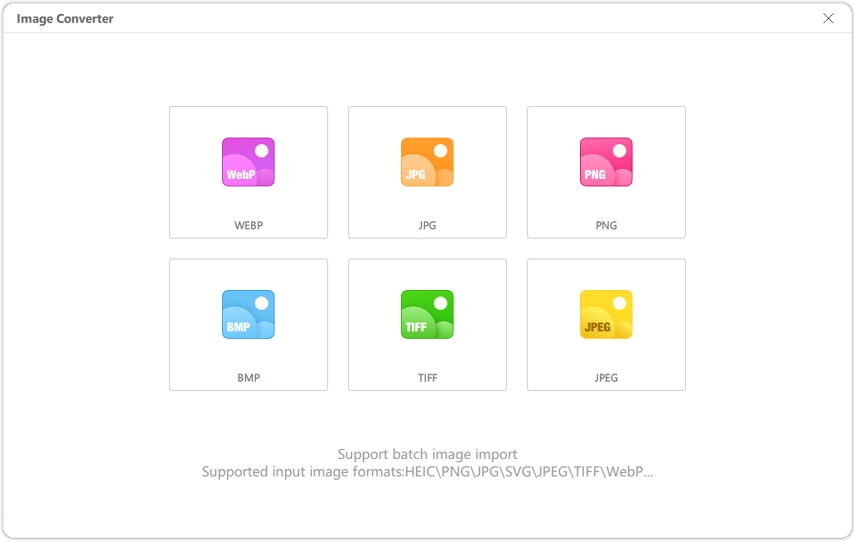


 HitPaw VikPea
HitPaw VikPea HitPaw FotorPea
HitPaw FotorPea



기사 공유하기:
제품 등급 선택:
김희준
편집장
새로운 것들과 최신 지식을 발견할 때마다 항상 감명받습니다. 인생은 무한하지만, 나는 한계를 모릅니다.
모든 기사 보기댓글 남기기
HitPaw 기사에 대한 리뷰 작성하기